Optimizar ruta, Seleccionar un destino del mapa, Véase “seleccionar un destino del ma – Becker TRAFFIC ASSIST Z217 Manual del usuario
Página 54: Modo de navegación
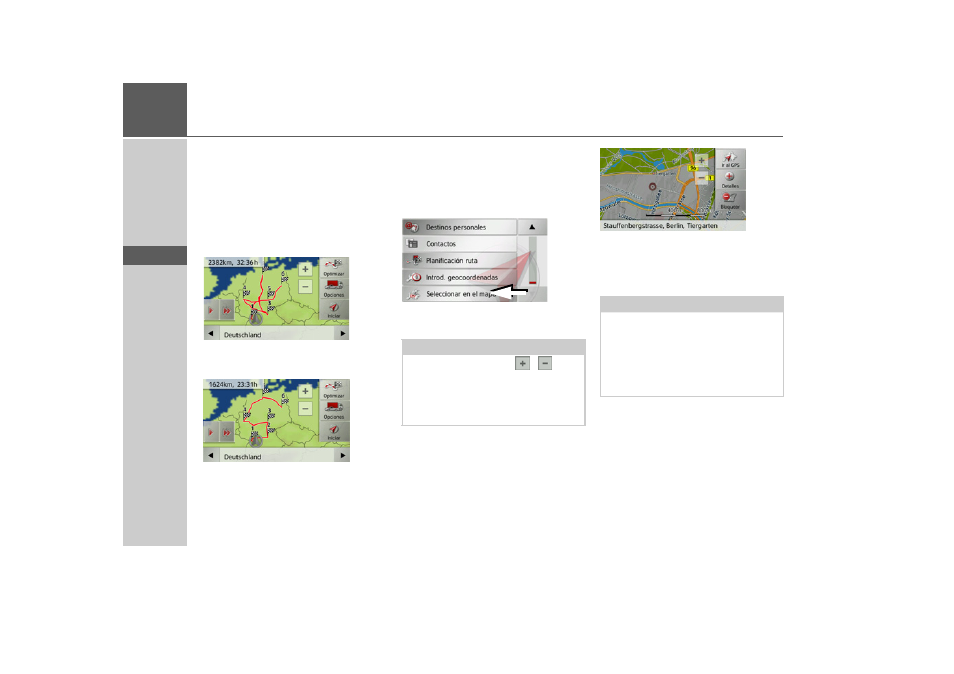
54
>>>
MODO DE NAVEGACIÓN
> D
> GB
> F
> I
> E
> P
> NL
> DK
> S
> N
> FIN
> TR
> GR
> PL
> CZ
> H
> SK
Optimizar ruta
Si ha introducido más destinos en una ru-
ta, puede disponer del Traffic Assist para
optimizar el orden de los destinos en el re-
corrido. Sin embargo, la ruta guardada se
conserva también tras la optimización.
Acceda a la visualización del mapa de la
etapa.
> Pulse el botón
Optimizar
.
La ruta se optimiza y se vuelve a calcular.
Se visualiza la ruta optimizada.
Seleccionar un destino del mapa
Puede seleccionar un destino directamen-
te en la visualización del mapa.
> En el acceso rápido, pulse el botón
In-
troducir destino
.
> Pulse el botón
Seleccionar en el mapa
.
Aparecerá la visualización del mapa.
> Pulse ligeramente en el punto deseado
de la superficie de la pantalla.
En este punto se mostrará un círculo rojo
intermitente.
Nota:
Con los botones de zoom
y
deberá
ampliar el área de forma eventual para en-
contrar el punto deseado. También podrá
abrir al mapa desplazándose sobre el pun-
to deseado.
Nota:
Al pulsar el botón
Ir al GPS
puede volver
a mostrar la posición actual.
Pulsando la tecla
Bloquear
puede, como
se explica en "Tecla Carreteras bloquea-
das" en la página 68, bloquear la calle
para el guiado en ruta.
- TRAFFIC ASSIST Z213 TRAFFIC ASSIST Z215 TRAFFIC ASSIST Z112 TRAFFIC ASSIST Z113 TRAFFIC ASSIST Z116 TRAFFIC ASSIST PRO Z302 TRAFFIC ASSIST Z102 TRAFFIC ASSIST Z103 TRAFFIC ASSIST Z099 TRAFFIC ASSIST Z098 TRAFFIC ASSIST Z201 TRAFFIC ASSIST Z100 Crocodile TRAFFIC ASSIST Z203 TRAFFIC ASSIST Z202 TRAFFIC ASSIST Z204 TRAFFIC ASSIST Z205 TRAFFIC ASSIST Z107 TRAFFIC ASSIST Z108 TRAFFIC ASSIST Z109